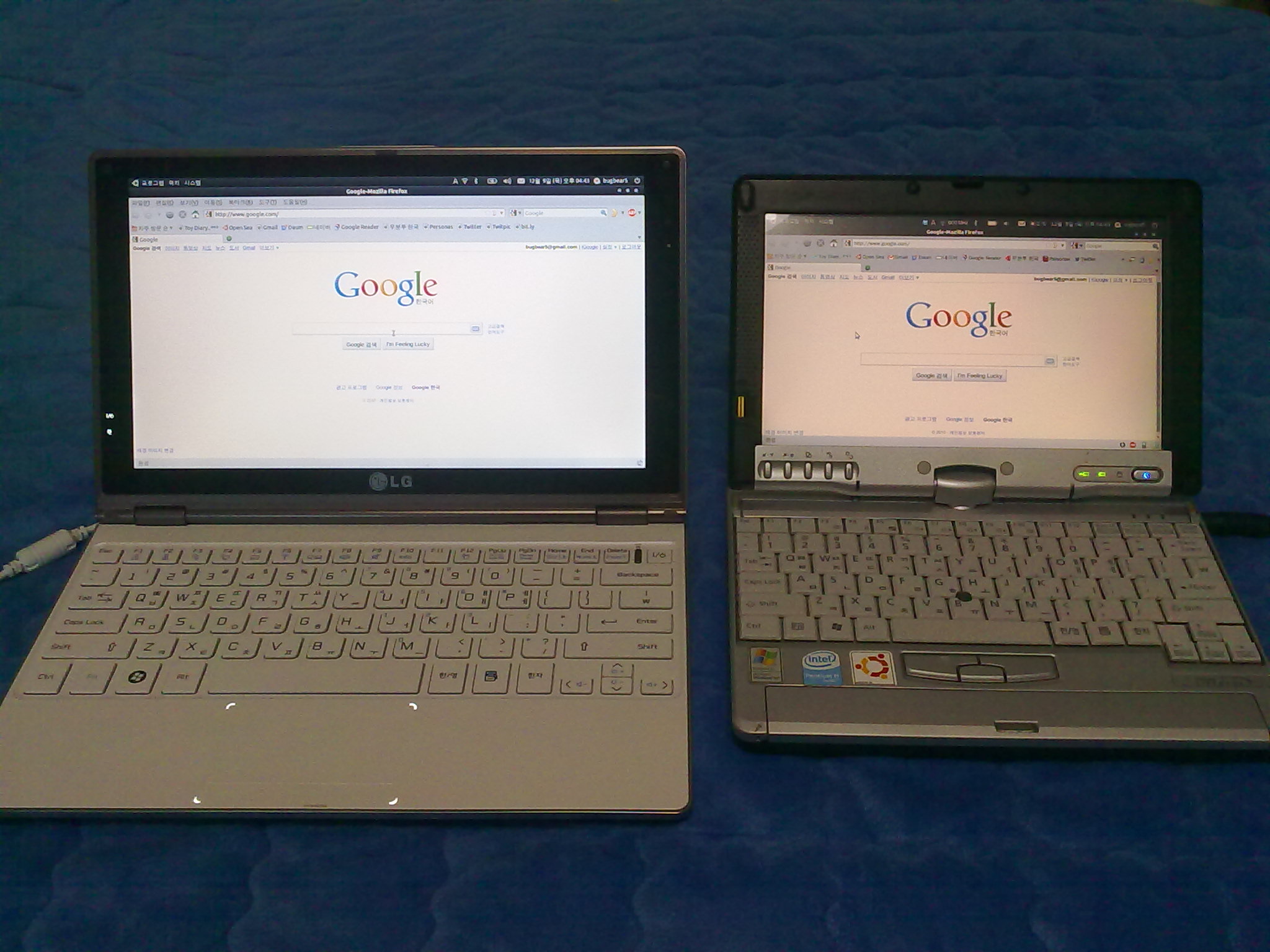
왼쪽에 있는 것이 x300이고 오른쪽이 p1510이죠. 무게는 거의 비슷한 수준이지만 크기는 x300 쪽이 더 크고, 두께는 p1510이 약 3배정도 두껍습니다(…) 게다가 디자인만 봐도 그간 세월이 느껴집니다.(근데 p시리즈의 최신 모델 p1630 같은 것만해도 p1510과 디자인에 별 차이는 없습니다-_-)
하지만 역시 우분투와의 궁합이라든지 성능을 봤을 때 전 여전히 p1510을 택하고 싶습니다. x300이 겉으로는 참 멋진 모양을 하고 있지만 역시 태생적으로 어쩔 수 없는 아톰이기 때문이지요. 무려 2.0Ghz 클럭의 CPU를 탑재하고 있고 SSD도 탑재하고 있습니다만 역시 이런건 숫자 놀음에 불과합니다. 2Ghz라고해봐야 아톰이고, SSD도 싸구려라 느립니다. 근데 두께의 프리미엄이 있어서 엄청나게 비싸죠. 제가 만져본 물건 중 가장 최악의 가격대 성능비를 자랑한다 감히 말하고 싶습니다.(그래서 전 x300을 마지막으로 주변에 노트북 추천을 하지 않습니다.)
어쨌든 이런 x300을 느리게하는 또 다른 요인은 윈도7입니다. 물론 이런 컴퓨터에 윈도 비스타가 깔려있었다면 더 최악이었겠지만, 윈도7에서도 그다지 좋은 퍼포먼스를 보여주지 않습니다. Aero를 끄고 돌리면 그나마 봐줄만하지만, 백신이라든지-_- 여러가지 CPU를 잡아먹는 것들이 돌아가기 시작하면 한없이 느려집니다. L2캐시가 512KB 밖에 안되는 아톰의 숙명이겠죠.(p1510도 L2캐시는 2메가였거늘..)
그래서 이 노트북을 구원하는 차원에서 우분투를 깔기로 하였습니다. 어차피 제가 쓸거라면 안그래도 우분투를 깔아겠지만, 어쨌든 우분투를 깔면 조금 더 가볍게 동작하지 않을까 하였습니다.
결론적으로 말씀드리면, 우분투를 깐다고해서 컴퓨터가 날아다니지 않습니다-_- 게다가 드라이버가 최적화되지 않아서 윈도7보다 속도가 떨어집니다.(스크롤속도라든지..) 그런데 그럼에도 불구하고 윈도7을 깔아서 쓸때보다 빠르다는 것은 우분투가 자원을 그만큼 효율적으로 사용한다는 이야기이겠죠.
예전에 설치했을 때는 우분투 9.04를 설치해서 사용했지만 우분투 9.04의 지원이 종료되었고, 또한 Jolicloud 같은 것을 설치해서 쓰는 것도 귀찮아서 그냥 우분투 최신 버전을 설치하였습니다. 따라서 아래 설명은 우분투 10.10을 기준으로 합니다.
(1) 그래픽 드라이버 잡기
x300에 우분투를 설치할 때 양대 난관이었던 그래픽 카드와 무선랜 중 무선랜 문제는 10.10으로 오면서 해결되었습니다. 10.10부터는 우분투에서 기본으로 무선랜 드라이버가 잡힙니다. 그렇지만 여전히 그래픽 카드는 기본으로 잡히지 않습니다. gma500도 오픈소스인 intel 드라이버에서 지원해줬으면 좋겠는데 여전히 드라이버는 따로 사용합니다.
다행히 우분투 10.04, 10.10으로 오면서 gma500 그래픽 드라이버 잡기가 매우 편해졌습니다. 드라이버를 설치하려면 단순히 아래 PPA를 추가해주는 것만으로 가능합니다.1. 프로그램 – 우분투 소프트웨어 센터 – 편집 – 소프트웨어 소스를 실행합니다.2. 기타 소프트웨어 탭으로 이동하셔서 추가를 누르신 다음ppa:gma500/ppa하셔서 gma500 저장소를 추가해줍니다.3. 우분투 소프트웨어 센터에서 poulsbo를 검색하셔서poulsbo-configpoulsbo-driver-2dpoulsbo-driver-3d를 각각 설치해줍니다.
위 GUI 중심의 방법이 복잡하신 분들은 프로그램 – 보조 프로그램을 여셔서 아래 명령어를 하나씩 입력해주시면 됩니다.sudo add-apt-repository ppa:gma500/ppasudo apt-get updatesudo apt-get install poulsbo-config poulsbo-driver-2d poulsbo-driver-3d10.04에서는 몇가지 설정이 필요하지만, 10.10에서는 설정까지 다 해줍니다.
(2) 밝기 조절키 동작 & 램 확보
10.10에서 gma500 드라이버를 설치하면 grub에도 자동으로 최적화 세팅을 해주는데요, ASUS나 델 넷북에서는 이러한 설정이 필요한 것 같지만 오히려 x300에서는 문제를 일으키는 경우가 있습니다. 대표적인 경우가 바로 밝기조절키와 램입니다. gma500 드라이버를 설치하고 나면 밝기조절키가 동작하지 않고, 시스템 램도 896메가로 줄어있는 것을 보실 수 있습니다. 이러한 설정을 다시 기본으로 되돌리기 위해 grub 설정을 편집해줘야합니다.
1. 터미널에서 아래와 같이 입력하여 텍스트 편집기를 띄웁니다.sudo gedit /etc/default/grub
2. grub 설정 파일이 뜨면 아래 부분을GRUB_CMDLINE_LINUX=”acpi_osi=Linux acpi_backlight=vendor acpi_skip_timer nomodeset video=uvesafb:mode_option=1366×768-24,mtrr=3,scroll=ywrap pci=nocrs mem=896mb”GRUB_CMDLINE_LINUX=”nomodeset video=uvesafb:mode_option=1366×768-24,mtrr=3,scroll=ywrap pci=nocrs”이렇게 바꿔줍니다.
3. grub 설정을 반영하기 위해 아래 명령어를 입력합니다.sudo update-grub4. 그런 다음 재부팅해보시면 밝기 조절 키와 램이 제대로 표시되는 것을 보실 수 있습니다.
(3) Dock 사용하기
gma500 드라이버를 설치하면 데스크탑 효과(compiz)를 활성화할 수 있습니다. 이렇게하면 Dock을 설치할 수 있습니다. 그런데 gma500 드라이버의 최적화 문제인지 아니면 그래픽 드라이버의 성능 자체 문제인지, compiz를 활성화하면 다른 부분이 매우 느려집니다. 따라서 compiz를 활성화하지 않으면 속도면에서 더 유리할 수 있습니다.(사용성은 떨어지지만..^^) 그런데 compiz를 사용하지 않으면 Dock을 못 쓰죠. 이럴 때는 Metacity의 composite 기능을 켜면 됩니다.
1. Alt + F2 를 눌러서gconf-editor를 실행합니다.
2. /apps/metacity/general/compositing_manager 의 값을 참으로 해줍니다.
3. 이렇게하면 창에 그림자가 생깁니다. Docky를 실행해보면 Dock이 이쁘게 뜨는 것을 보실 수 있습니다^^
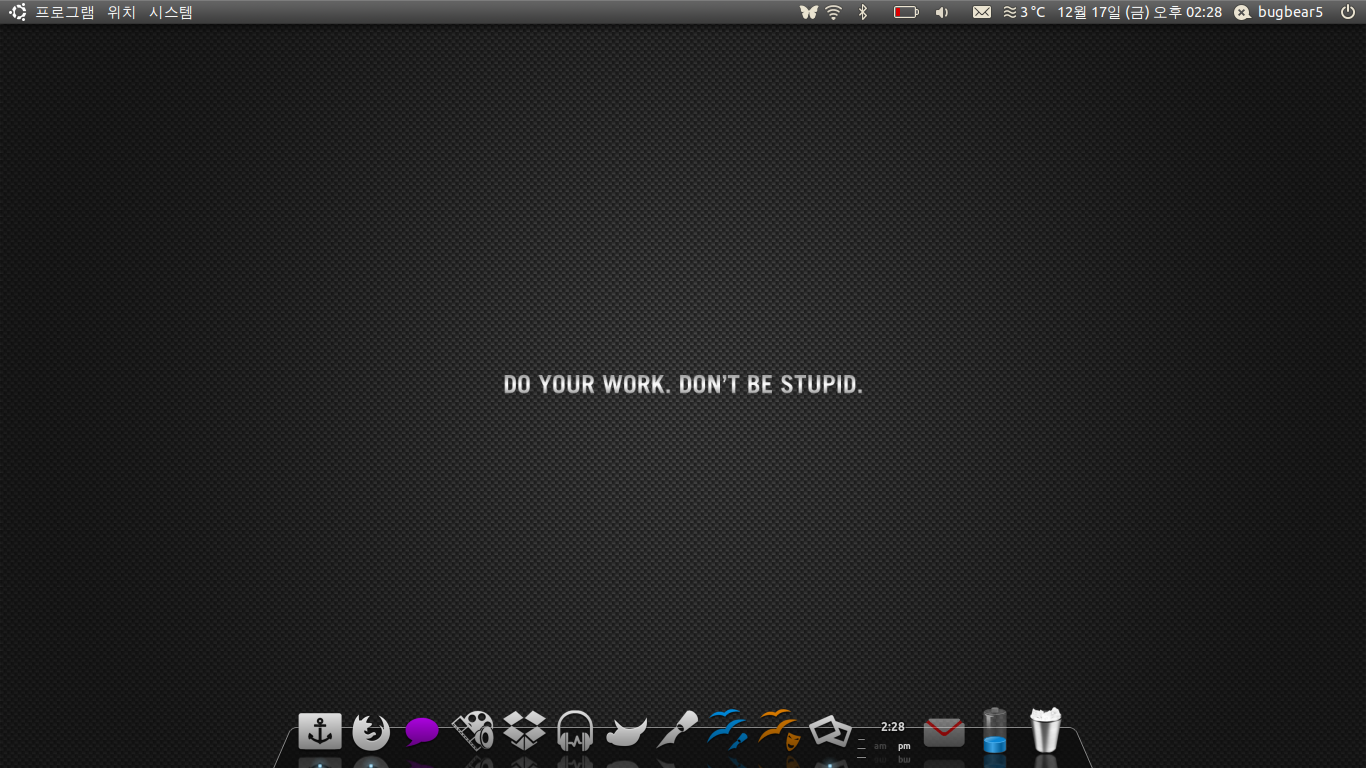
그렇지만 저는 Compiz의 노예(?)인지라 여전히 갈등중입니다=_= Compiz는 단순한 효과 차원이 아니라 사용성을 크게 향상시켜주기 때문이지요(…)
(4) 두 손가락 스크롤
터치패드 노트북에 우분투를 깔면 꼭 써보고 싶었던 것이 바로 이 두 손가락 스크롤이었습니다. 본래는 맥북이나 트랙패드에만 있는 기능이지만 어느 순간부터 우분투에서는 터치패드가 달린 노트북이면 무엇이든 이 기능을 사용할 수 있습니다. 예전에 쓰던 p1510은 콩(포인팅 스틱) 방식이라 사용해보고 싶었지만 사용할 수 없었죠. 그래서 x300으로 오면서 반드시 이 기능을 써야겠다 벼르고 있었습니다. 그래서 기대를 안고 마우스 스크롤 설정 부분을 열었는데!
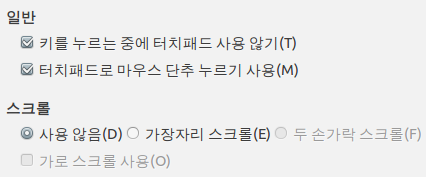
OTL
어찌된 일인지 가장자리 스크롤만 가능하고 두 손가락 스크롤 부분은 비활성화되어있었습니다(…) 이건 x300의 터치패드를 관장하는 드라이버 때문이 아닐까 싶습니다. 시냅틱을 쓴다면 대부분 가능한데 x300은 alps의 드라이버를 사용합니다.
우분투에서 안되는건 없습니다. 다만 못 찾는 것일뿐이죠=_= 그래서 두 손가락 스크롤하는 방법을 찾아냈습니다!1. 시스템 – 기본 설정 – 마우스- 터치패드에서 일단 스크롤 설정은 충돌을 막기 이해 위처럼 ‘사용 않음’으로 해둡니다.(가장자리 스크롤을 활성화하면 가장자리 스크롤과 두 손가락 스크롤을 동시에 쓸 수 있습니다.=_=)2. 그 다음 아래 스크립트 파일을 받아서 홈폴더에 저장해놓습니다.(링크에서 오른클릭 – 다른 이름으로 저장)
.scroll
3. 이 파일을 오른클릭 – 속성 – 권한 부분으로 들어가 “파일을 프로그램으로 실행 허용”에 체크합니다. 그 다음 이 파일을 실행하면 두 손가락 스크롤이 가능해집니다. 그런데 이것은 재부팅하면 다시 안됩니다.4. 부팅할 때 이 스크립트를 실행하도록 시스템 – 기본 설정 – 시작 응용 프로그램에 추가를 누른 뒤 아래 같이 해줍니다.
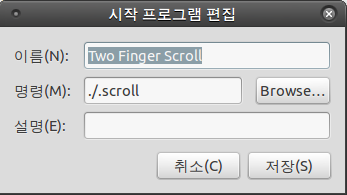
5. 그런 다음 재부팅하면 두 손가락 스크롤이 먹힐 것입니다. 이 팁은 x300 뿐 아니라 대부분의 노트북에서 가능하니 한번 도전해보시는 것도 나쁘지 않을 것 같습니다^^

팁. 터치 패드에서 오른클릭을 하려면, 두 손가락을 살짝 터치해주시면 됩니다^^
(5) 속도향상 커널 패치
얼마전에 리눅스 진영이 들썩였던 사건이 하나 있었습니다. 단 200줄 정도의 코드를 커널에 추가해주는 것만으로 대부분의 리눅스 운영체제의 멀티태스킹 성능이 빨라졌기 때문입니다. 코드를 올린 사람은 레드햇 쪽 개발자로, 프로세서에 프로세스 할당을 최적화하여 멀티태스킹시 성능을 향상 시킬 수 있다고 합니다.(기술적으로 더 정확히는 서버가 아닌 데스크탑 리눅스의 스케쥴링의 개선이라고 합니다^^ 개멍님 감사)실제로 효과가 있을까 싶었는데 데스크탑에서는 별 효과 없었으나(원래 빨랐으니..) x300에서는 엄청난 향상이 있었습니다. 특히 다른 부분보다 웹 페이지를 불러오는 속도가 향상되어 답답함이 많이 사라지더군요^^ 원래는 커널 패치가 필요하지만 아래 파일을 실행하는 것만으로도 동일한 효과를 얻을 수 있다고 합니다.
1. 아래 파일을 다운받습니다.
cgroup_patch
2. 이 파일에서 오른 클릭 – 속성 – 권한 – 이 파일을 프로그램으로 실행 허용에 체크합니다.3. 이 파일은 터미널에서 실행해야합니다. 이 파일을 터미널로 드래그하여 경로를 입력해준 다음 앞에 sudo를 붙여서 스크립트를 실행합니다.4. 그 다음 재부팅을 하면 패치 효과가 적용됩니다^^gma500 컴퓨터에서는 gma500 workaround라는 것이 따로 적용되는데 정확히 어떤 항목인지는 모르겠습니다=_=;;
(6) vaapi 사용하기
gma500 그래픽 카드는 3D 성능은 안습이지만 한가지 장점이 있습니다. 그건 바로 HD 동영상 재생입니다. 고해상도 동영상은 하드웨어 가속을 통해 재생하기 때문에 상당히 부드러운 재생이 가능합니다. 리눅스에서 해당 하드웨어 가속을 사용하려면 vaapi를 사용해야 합니다.gma500 저장소에는 이미 패치된 mplayer와 gnome-mplayer가 있습니다. 즉 우분투 소프트웨어 센터에서 gnome-mplayer를 설치하시면 별다른 설정 없이 재생이 가능합니다. 그렇지만 전 개인적으로 smplayer를 좋아해서 약간 삽질을 했습니다.smplayer에서 vaapi를 사용하시려면 아래와 같이 하시면 됩니다.1. SMPlayer에서 환경 설정을 실행합니다.
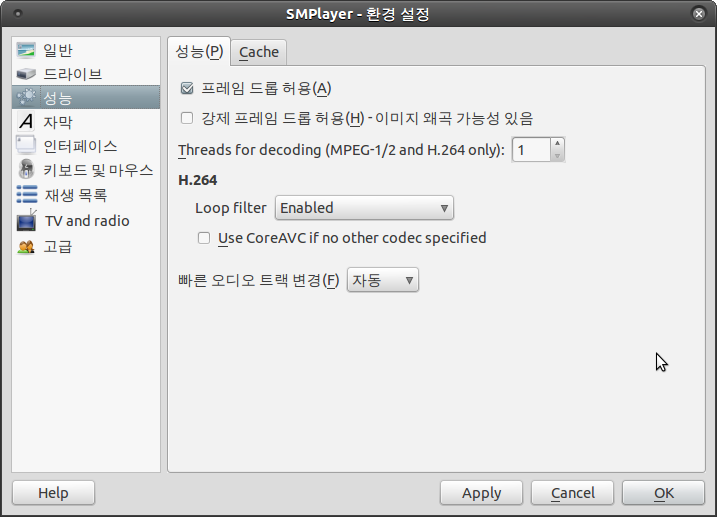
2. 영상 – Output Driver 에서 vaapi 선택3. 일반 – Enable Screenshot 부분 비활성화4. 성능 – Threads for Decoding을 1로 설정그런 다음 고해상도 mkv 파일을 실행하여 재생 된다면 성공입니다. 이런 류의 테스트는 역시 Big Buck Bunny 가 좋죠^^
Big Buck Bunny의 홈페이지
에 가보면 코덱과 해상도에 따라 파일을 배포 중입니다. 테스트해보기엔 가장 적합하죠~
(7) Youtube 등에서 vaapi 사용하기
근데 사실 이 vaapi를 설정해봤자, 원래 해상도에서 화면 크기가 조금만 확대되어도 자막이 깨집니다. 이건 역시 리눅스 드라이버의 버그이거나 혹은 mplayer의 버그인 것 같습니다. 혹시 VLC에서는 제대로 될지 모르겠군요. gma500에 맞게 패치된 vlc도 역시 gma500 저장소에서 배포중입니다. 한번 테스트 해보세요^^그렇다고 gma500을 쓰는 가장 큰 이유인 vaapi를 이대로 썩히긴 좀 아깝죠. 그래서 이걸 유투브에 적용하는 방법이 있습니다.
유투브 등 플래시 동영상은 리눅스와 맥에서는 영영 필요악으로 남을 것 같습니다. 윈도를 제외한 플랫폼에서 플래시는 그야말로 악몽과도 같습니다. 잡스가 플래시를 비난한 것도 맥을 필요이상으로 느려보이게 하기 때문입니다. 이건 플래시 자체의 문제인데다 플래시는 오픈소스도 아니므로 무엇이 문제인지 도통 모를 일입니다.
빠른 맥에서도 그런데 x300에서는 어떨까요? compiz를 안쓰고 있을 경우 플래시 동영상은 웬만큼 재생되지만, Compiz를 쓰고 있는 경우라면 끊기는 정도입니다-_- 여기에라도 동영상 가속을 사용하지 않으면 분이 풀리지 않을 것 같습니다.
1. 우분투 소프트웨어 센터에서 – gecko-mediaplayer를 검색하여 Gecko Media Player를 설치합니다.(GNOME MPlaeyer가 같이 설치됩니다.)
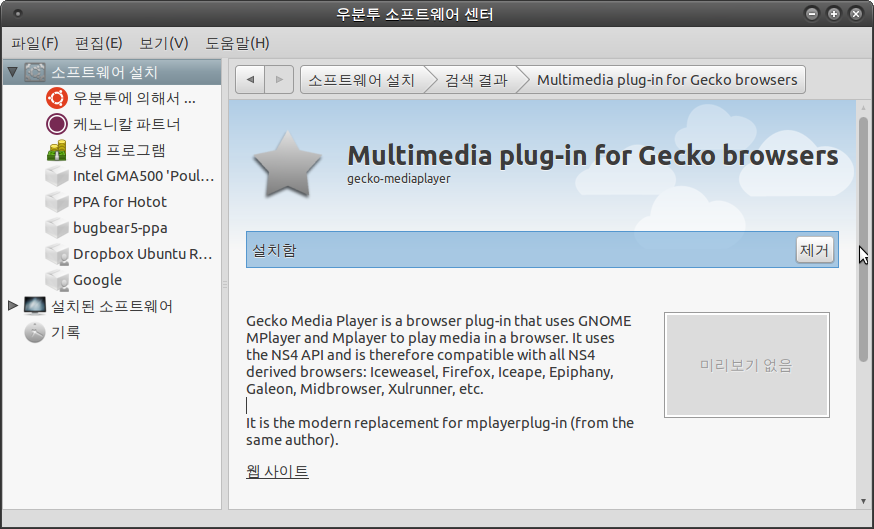
3. 소프트웨어 센터에서 mozilla-totem으로 검색하여 Totem Mozilla Plugin은 삭제합니다.4. 그 다음 파이어폭스 확장 기능 중
Flash Video Replacer
라는 확장 기능을 설치합니다.5. 유투브에 접속해서 해당 기능이 동작하는지 테스트해보시면 됩니다. 무려 1080p 동영상도 부드럽게 재생하는 기염을 토합니다. 전체화면에서도 끊김없이 볼 수 있어서 좋네요^^
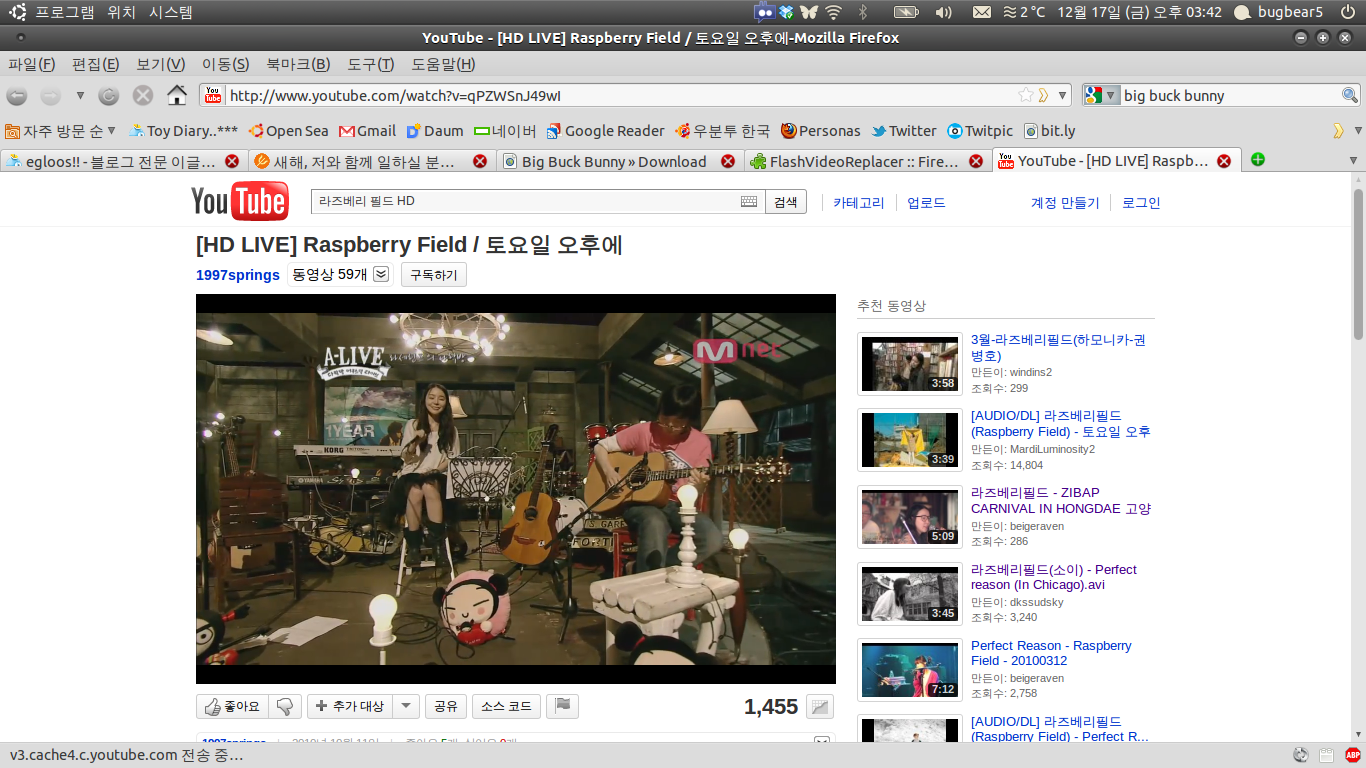
(8) 동영상 재생 문제
위에서 실컷 vaapi 관련 팁을 올리고 무슨 헛소리냐 하시는 분이 계실지 모르겠지만 현재 gma500 드라이버는 10.10과 10.04에서 xv 가속에 문제가 있습니다.(9.10에서는 잘 된다고 합니다.) 즉 vaapi를 사용하지 않는 일반적인 동영상을 재생할 수 없다는 것입니다. 따라서 xv를 사용하는 일반적인 프로그램에서도 문제가 발생합니다.(토템이나 치즈 등)그럼 vaapi만 쓰면 되겠지 뭐=_=라고 생각하시는 분들도 계실지 모르겠습니다. 그러나 vaapi는 안타깝게도 h264로 인코딩된 동영상에서만 제 성능을 발휘합니다. xvid나 divx 동영상등 avi 동영상에서는 매우 요상하게 렌더링되지요. 이건 커널과 드라이버 상의 문제로 해결할 방법이 현재 나와있지 않습니다.
그러나 우분투에서 안되는건 없지요. 만약 방법이 없다면 돌아가면(Workaround) 됩니다.
1. 일단 totem이나 치즈 등 기타 프로그램에서 아무것도 안나오는 것을 해결하는 방법입니다.Alt + F2를 누른 뒤 아래 명령을 입력합니다.
gstreamer-properties비디오 탭으로 이동하여, 플러그인 부분을 X윈도우 시스템(Xv 없음)으로 설정해줍니다.

이렇게하면 느리긴해도-_- 화면 자체가 안나오는 문제는 없습니다.
2. SMPlayer에서는 좀 더 하드웨어 가속을 받는 방식으로 설정할 수 있습니다.
환경 설정 – 일반 – 영상 에서 Output Driver를 gl로 설정합니다. 이렇게하면 조금은 부족하긴 해도 x11보다는 좀 더 원활하게 OpenGL 가속으로 일반 동영상을 감상할 수 있습니다.
그러나 이런 세팅에도 불구하고 아직 해결하지 못한 문제도 남아있습니다.
1. 절전모드의 불안정성 : 절전모드가 아예 안되는건 아니지만 될 때가 있고 안될 때가 있습니다. 이것 역시 그래픽 드라이버의 문제로 보이는데요, Resume까지 된다고해도 이후에 X서버가 재시작하거나 화면 자체가 멈춰버리는 경우(X가 죽은거겠죠=_=)가 있습니다.
2. xv 동영상 가속 : 이것 역시 아직 해결하지 못한 부분입니다. 이것은 드라이버의 성능 향상을 두고 보는 수 밖에 없겠습니다=_=;; 현재 인텔에서 미고에 들어갈 gma500 드라이버를 개발 중입니다.(emgd) 현재는 이 부분을 기대해보는 수 밖에 없을 것 같습니다ㅠㅠ